
V tomto návode nájdete príklady problémov, ktoré môžu zapríčiniť nefunkčnosť pripojenia na server pomocou protokolu FTP. Užitočné informácie nájdete aj v článku Ako sa pripojiť pomocou FTP a nahrať si stránku na server, ktorý odporúčame si prečítať, ak si potrebujete vytvoriť nové FTP pripojenie.
Ak FTP pripojenie máte funkčné a jedného dňa prestane fungovať, dôvodov môže byť viacero, ktoré môžu spolu súvisieť a tieto dôvody nájdete nižšie.
Neuhradené služby
Môže sa stať, že pozabudnete uhradiť faktúru za hosting. Či je naozaj problém v neuhradenej faktúre, zistíte rýchlo, stačí sa prihlásiť do Control Panela a naľavo v hlavnom menu kliknite na sekciu Fakturácia.
Ak tam nájdete neuhradenú faktúru za hosting, po prijatí platby sa služby do hodiny obnovia a začne aj fungovať FTP pripojenie. Ak máte všetky služby uhradené, problém bude inde, tak pokračujte v čítaní.
Nesprávne prihlasovacie údaje
Najčastejšou príčinou toho, že sa vám nedarí prihlásiť, je to, že používate nesprávne prihlasovacie údaje. Aj keď ho máte v klientovi uložené, uistite sa, že údaje sú aktuálne (je možné, že ich napr. mohol zmeniť vlastník Control Panela, ak máte len subúčet).
Otvorte si Monsta FTP a skúste sa prihlásiť. Stačí keď zadáte prihlasovacie meno a heslo, server nie je potrebný)
Ak prihlásenie nebude úspešné, prihláste sa do Control Panela a kliknite na Správa FTP účtov:
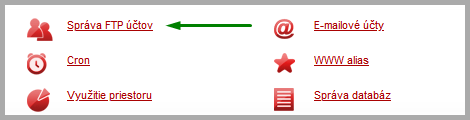
Tu si môžete pozrieť aké je prihlasovacie meno - obyčajne je to názov domény, ak sa prihlasujete iným menom, napr. nazovdomeny.sk.admin, uistite sa, že toto meno vidíte v zozname. Ak nie je v zozname, tak sa neprihlásite. Ak meno vidíte (takže existuje a na prihlásenie ho môžete používať), kliknite na modrú ceruzku, kde si môžete upraviť nastavenia konta.
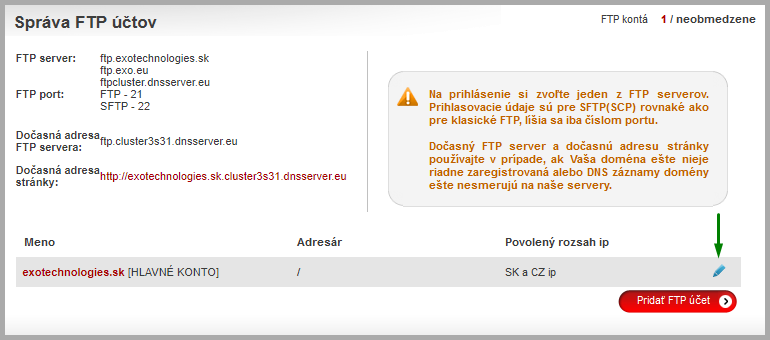
Vygenerujte si nové heslo, skopírujte si ho, kliknite dole na Zmeniť a skúste sa opäť prihlásiť na Monsta FTP. Ak prihlásenie funguje, zadajte si nové údaje do vášho FTP klienta (napr. FileZilla, Total Commander). Server odporúčame používať ftp.exo.eu alebo ftpcluster.dnsserver.eu (prečo, viď dole v sekcii Zmena DNS záznamov).
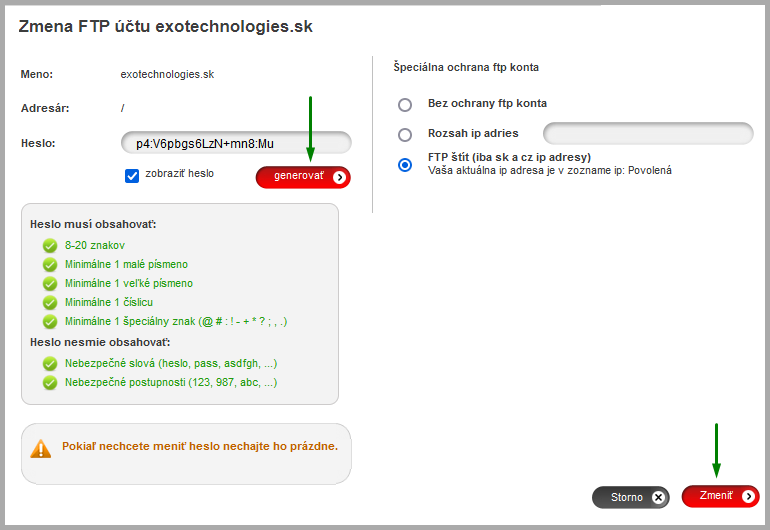
Obmedzenie prístupu na IP adresu
Ak nefunguje pripojenie ani po aktualizácii hesla, vypnite si Špeciálnu ochranu ftp konta (ak je zapnutá, viď obrázok vyššie), a kliknite na Zmeniť. Môžete sa nachádzať na IP adrese, ktorá sa nenachádza v aktuálnej databáze slovenských a českých IP adries - najskôr budete vidieť o tom informáciu hneď pod poslednou možnosťou FTP štítu (ako na obrázku).
Ak po vypnutí ochrany ftp konta sa na server už viete prihlásiť, navštívte stránku Moja IP a môžete nám poslať vašu IP adresu na support@exohosting.sk (do emailu napíšte, že z tejto adresy sa neviete prihlásiť pomocou FTP, ak je aktivovaná ochrana ftp konta). Ak sa nachádzate v zahraničí, posielať nemusíte nič, ale bez vypnutej ochrany ftp konta sa neprihlásite.
Zmena DNS záznamov
Častým dôvodom, prečo FTP pripojenie mohlo prestať fungovať je zmena DNS záznamov. Tento stav platí pre prípad, ak sa viete prihlásiť na Monsta FTP, ale vôbec nefunguje prihlásenie v FTP klientovi. Napríklad v FTP klientovi máte nastavený server ftp.mojadomena.tld ale vaša doména využíva iné menné servery ako naše, kde v DNS záznamoch nie je pre ftp nastavený náš štandardný server ftpcluster.dnsserver.eu, ale server prevádzkovateľa daných menných serverov. Takže serverom ftp.mojadomena.tld sa vlastne snažíte prihlásiť na jeho server s prihlasovacími údajmi, ktoré máte uložené u nás, čo logicky nebude fungovať.
Pre tento prípad máte dve možnosti
- nepoužívajte u nás na FTP pripojenie server ftp.mojadomena.tld ale ftp.exo.eu alebo ftpcluster.dnsserver.eu (sú totožné). Takto sa pripojíte vždy na naše servery bez ohľadu na to, aké menné servery alebo DNS záznamy budete mať nastavené
- ak sa chcete aj tak pripájať na server ftp.mojadomena.tld v DNS záznamoch prevádzkovateľa menných serverov si musíte upraviť záznam s názvom ftp (keďže najskôr bude už vytvorený) a hodnotu záznamu si upravte na ftpcluster.dnsserver.eu. Odporúčame však používať prvú možnosť
Pozrite aj tento článok
Pozrite aj tento článok










